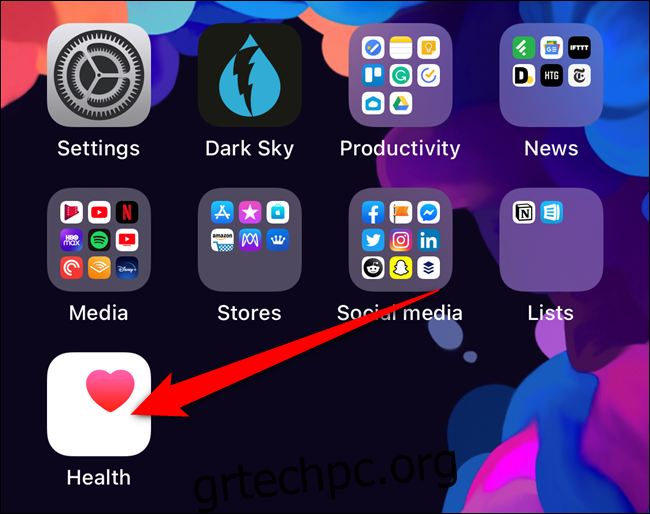Η παρακολούθηση ύπνου είναι εγγενώς διαθέσιμη σε όλα τα Apple Watches Series 3 και νεότερα. Είναι μια αυτόματη λειτουργία που παρακολουθεί δεδομένα όταν πηγαίνετε για ύπνο ενώ φοράτε το smartwatch, αλλά πρέπει να το ρυθμίσετε. Δείτε πώς μπορείτε να διαμορφώσετε την παρακολούθηση ύπνου στο Apple Watch σας.
Αν και μπορείτε να ρυθμίσετε την παρακολούθηση ύπνου στο Apple Watch σας, είναι πολύ πιο εύκολο να το κάνετε στο iPhone σας. Πρώτα, βεβαιωθείτε ότι το iPhone σας εκτελεί iOS 14 ή νεότερη έκδοση και το Apple Watch σας διαθέτει watchOS 7 ή νεότερη έκδοση. Εάν όχι, οι ρυθμίσεις παρακολούθησης ύπνου δεν θα είναι διαθέσιμες.
Για να ξεκινήσετε, πατήστε και ανοίξτε την εφαρμογή “Υγεία” στο iPhone σας. Μπορείτε να σύρετε το δάχτυλό σας προς τα κάτω στην Αρχική οθόνη και, στη συνέχεια, να χρησιμοποιήσετε την Αναζήτηση Spotlight για να το βρείτε εάν είναι απαραίτητο.
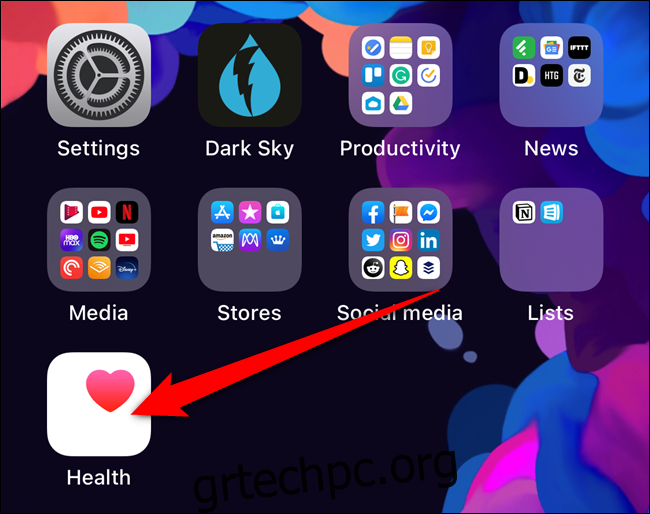
Στη συνέχεια, πατήστε την καρτέλα “Αναζήτηση” και, στη συνέχεια, πατήστε “Αναμονή”.
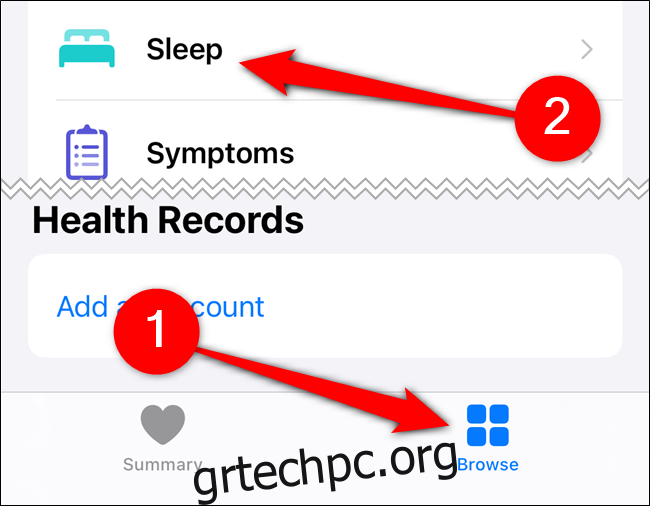
Τώρα μπορείτε να προγραμματίσετε τη ρουτίνα πριν τον ύπνο. Η ύπαρξη ενός καθορισμένου προγράμματος βοηθά το Apple Watch σας να αρχίσει να παρακολουθεί τη δραστηριότητα ύπνου. Ρυθμίζει επίσης ένα αυτόματο ξυπνητήρι για να σας ξυπνήσει το πρωί.
Πατήστε «Πλήρες χρονοδιάγραμμα και επιλογές».
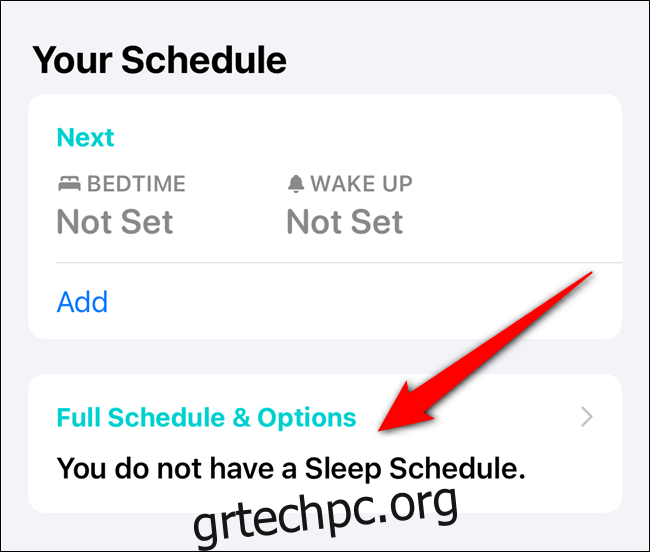
Στην ενότητα “Πλήρες πρόγραμμα”, πατήστε “Ρύθμιση του πρώτου σας χρονοδιαγράμματος”.
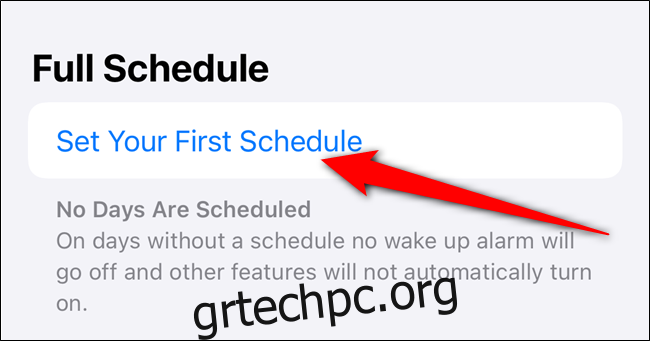
Επιλέξτε ποιες ημέρες της εβδομάδας θέλετε να χρησιμοποιήσετε αυτό το πρόγραμμα. Στη συνέχεια, ορίστε τις ώρες “Ώρα για ύπνο” και “Ξύπνημα”.
![]()
Εάν θέλετε να ρυθμίσετε το ξυπνητήρι σας, μπορείτε να το κάνετε στο κάτω μέρος. Όταν τελειώσετε, πατήστε “Προσθήκη” επάνω δεξιά.
![]()
Μπορείτε να προσθέσετε όσα προγράμματα θέλετε—απλώς πατήστε «Προσθήκη χρονοδιαγράμματος για άλλες ημέρες» για να ρυθμίσετε περισσότερα. Οι περισσότεροι άνθρωποι έχουν ένα πρόγραμμα για τις καθημερινές και ένα άλλο για τα Σαββατοκύριακα.
Όταν ολοκληρώσετε την προσαρμογή των χρονοδιαγραμμάτων σας, κάντε κύλιση προς τα κάτω και ορίστε τις ρυθμίσεις “Στόχος ύπνου”, “Εξέλιξη” και “Συντομεύσεις κατάρρευσης”. Για να συνεχίσετε, πατήστε «Επιλογές».
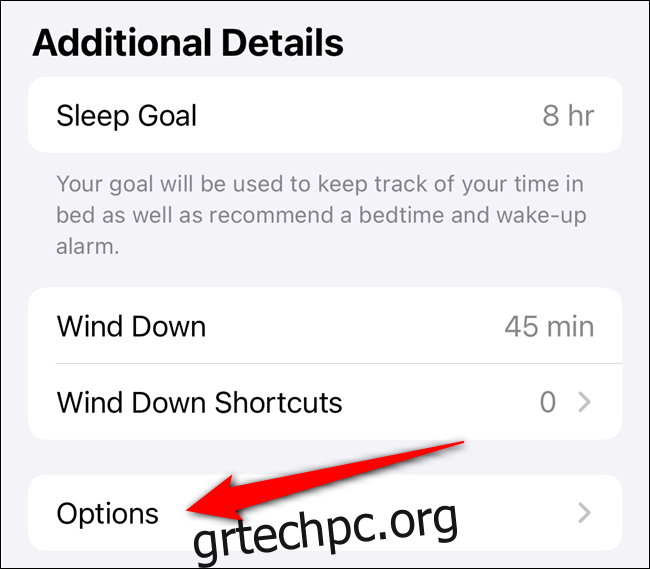
Στη συνέχεια, μπορείτε να ενεργοποιήσετε όποιες ρυθμίσεις θέλετε στο μενού “Sleep Mode”. Πιθανότατα θα θέλετε να ενεργοποιήσετε και τις δύο επιλογές “Αυτόματη ενεργοποίηση” και “Παρακολούθηση χρόνου στο κρεβάτι με το iPhone”.
Αφού το κάνετε αυτό, το “Do Not Disturb” θα ενεργοποιείται αυτόματα κάθε φορά που το iPhone σας βρίσκεται σε κατάσταση αναμονής. Αυτό θα κάνει σίγαση όλων των εισερχόμενων ειδοποιήσεων όταν υποτίθεται ότι κοιμάστε.
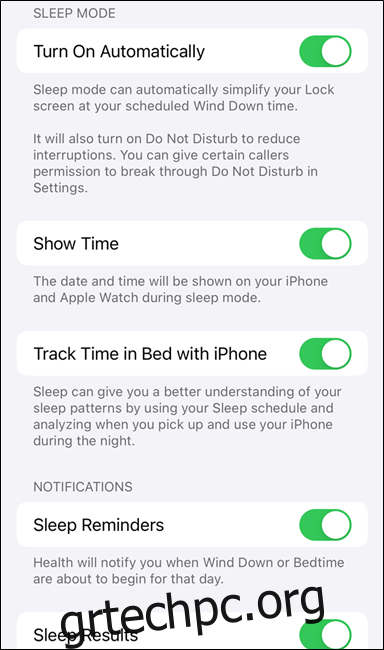
Τέλος, κάντε κύλιση προς τα κάτω και πατήστε «Διαχείριση ύπνου στην εφαρμογή Apple Watch».
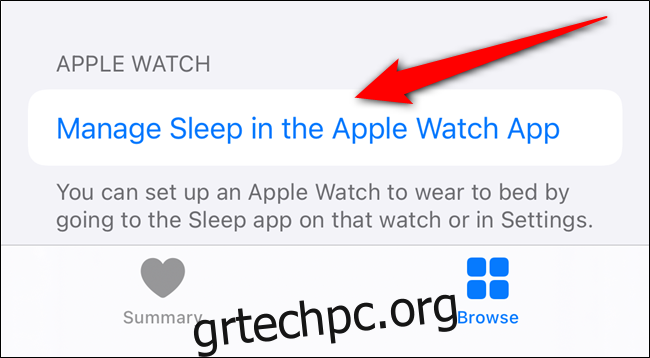
Ενεργοποιήστε όλες τις ρυθμίσεις που θέλετε. Και πάλι, θα θέλετε να ενεργοποιήσετε τις επιλογές “Αυτόματη ενεργοποίηση” και “Παρακολούθηση ύπνου με το Apple Watch”.
Αυτό θα ενεργοποιήσει το “Do Not Disturb” στο ρολόι σας και θα αποτρέψει το φωτισμό της οθόνης ενώ κοιμάστε.
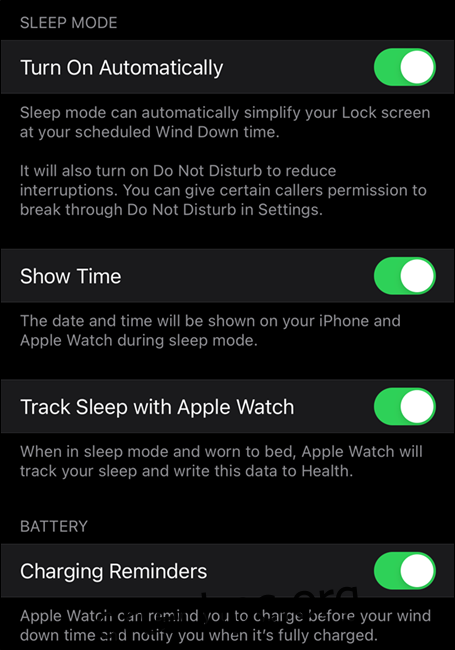
Αυτό είναι! Τώρα έχετε ενεργοποιήσει την παρακολούθηση ύπνου στο Apple Watch σας. Πηγαίνετε στο κρεβάτι και το φορητό σας θα φροντίσει για όλα τα άλλα.
Όταν ξυπνάτε, μπορείτε να ελέγξετε τις μέσες ώρες ύπνου και στο κρεβάτι στην εφαρμογή «Υγεία» του iPhone.
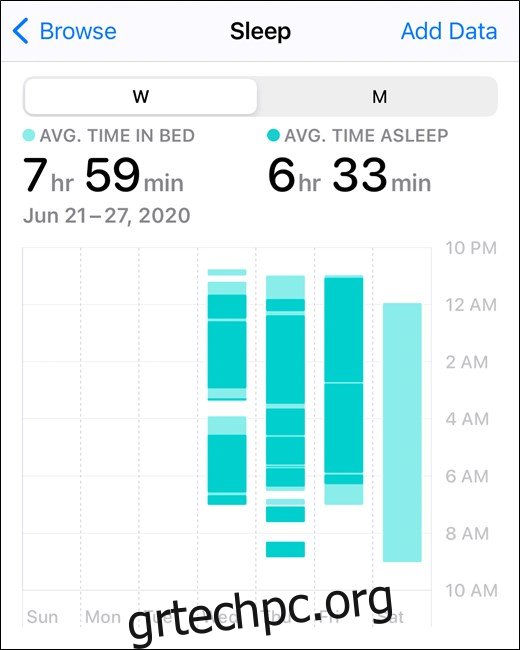
Δυστυχώς, το Apple Watch δεν θα είναι τόσο ακριβές όσο μια αποκλειστική συσκευή παρακολούθησης ύπνου. Ωστόσο, μπορείτε να πάρετε μια γενική ιδέα για το πόσο καλά και πόσο κοιμάστε — απλώς μην βασίζεστε σε αυτά τα δεδομένα εάν έχετε μια σοβαρή ιατρική πάθηση.